Accueil>Tutoriels>Le système Aciah-Linux > Liste des applications
Article vu : 148 foisListe des applications

La distribution Aciah-Linux offre de nombreuses applications. Il y a divers moyens d’en obtenir la liste.
1 - Méthode : WIN + L
2 - Méthode : WIN + R
3 - Méthode : WIN + F
Win est la touche située en bas à gauche du clavier. Quand on la frappe on n’entend rien.
1 - Méthode WIN + L
- WIN + L ouvre le menu Whisker.
- TABuler pour parcourir la liste des catégories par exemple : accessoires, paramètres, bureau, infographie et autres.
- Quand on a trouvé celle qu’on cherche, on peut utiliser la flèche-droite ou bien la touche F6 pour parcourir la liste des applications de cette catégorie.
- Quand on a trouvé l’application qu’on cherche, valider avec ENTREE.
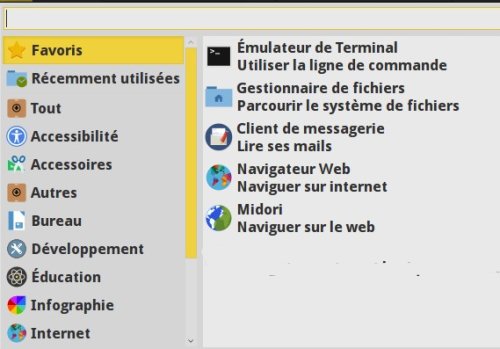
2 - Méthode : WIN + R
Méthode rapide si vous connaissez le nom de l’application.
- WIN + R ouvre une petite fenêtre.
- Taper le nom de l’application, par exemple : firefox, synaptic, writer, gimp etc.
- Valider avec ENTREE
3 - Méthode : WIN + F
- WIN + F ouvre une liste des applications, présentée un peu différemment.
- TABuler une fois
- Avec la Flèche-Bas descendre dans la liste des catégories, par exemple jusqu’à entendre : accessoires, paramètres, bureau, infographie et autres.
- Avec la Flèche-droite entrer dans la liste des applications correspondantes.
- Naviguer avec les Flèches de direction jusqu’à entendre le nom de l’application cherchée
- Valider avec ENTREE
On peut ensuite fermer cette fenêtre avec ALT+F4
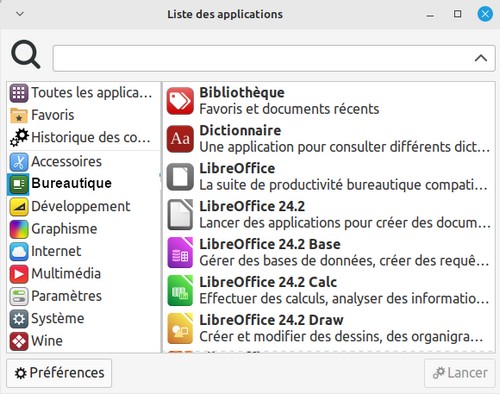
Pour faciliter la lecture, l’ensemble des applications peut être présenté en liste. Pour cela :
- lancer : Win + F
- faire : Alt + P qui amène au menu : Préférences et à l’onglet Général.
- tabuler jusqu’à entendre : vue en grille d’icônes et là il faut décocher cette ligne en utilisant la barre d’espace.
- fermer avec Alt + F
Avec cette présentation en liste :
- Win + F lance la liste
- On TABule et on se déplace dans les catégories avec les flèches verticales
- quand on a sélectionné une catégorie, on frappe la touche F6 et on parcourt tous les logiciels de cette catégorie, avec les flèches verticales.
- avec la touche F6 on revient à la liste des catégories qu’on parcourt aussi avec les flèches verticales.
Et si Win + F ne fonctionne pas ?
Si Win + F ne fonctionne pas, c’est que le raccourci n’a pas été créé. Pour le créer :
- lancer le menu Whisker avec WIN + L
- écrire le mot : clavier. Et valider
- faire flèche-droite une fois pour arriver à : Raccourcis d’applications. Et Valider.
- faire : Alt + J pour aller au bouton : Ajouter.
- écrire ensuite la commande :
xfce4-appfinder. Et valider. - il reste alors à créer le raccourci : Win + F.
On peut aussi :
- Lancer un Terminal avec Win + T,
- Ecrire
xfce4-appfinder. Et valider.
Les principales applications
Voici les principales applications, il y en a d’autres ! Certainess applications sont installées par défaut, d’autres peuvent être installées en utilisant Synaptic. On trouve une liste complète des applications installées, soit dans : système de fichiers /usr/bin , soit dans : système de fichiers /usr/local/bin.
Accessibilité
- Lecteur d’écran Orca
- Clavier virtuel Florence
- Loupe
- Inverseur de couleur
- Machine à lire
- Lecteur Daisy
Accessoires
- Aciah-menu
- Calculatrice
- Capture d’écran
- Gestionnaires de fichiers
- Moteur de recherche Catfish
Bureautique
- Suite libre-Office complète
- Mousepad, éditeur de texte
- Outils pour fichiers pdf (Evince, Atril, etc)
Infographie
- Gimp
- Photoflare et Photofiltre
- Image Magick
- Inskscape
- Gthumb, Ristretto, Shotwell, Pix
- Simple scan et xsane
Internet
- Firefox et Chromium
- Thunderbird
- Zoom pour visio-conférence
Jeux
Beaucoup !
Multimédia
- Audacity
- Asunder
- Brasero et Xfburn
- Kazam
- Cheese et guvcview
- Vlc
- Pulseaudio
Notes et consignes
- Retour à la page-accueil du siteAttention, certains logiciels et certains raccourcis-clavier sont spécifiques : ils ne fonctionnent qu'avec Aciah-Linux. ils sont destinés à simplifier le fonctionnement global mais n'empêchent pas le fonctionnement classique.
- - Télécharger le fichier img et consulter le mode d'emploi
- - Consignes, informations importantes
- - Outils
- - Index alphabétique
- Si quelque chose ne fonctionne pas, écrivez-nous - Contact
Mieux voir
Le Lecteur d'écran
faire : Insert + S.
Rétablir avec Insert + S .
- déverrouiller le pavé numérique et frapper la touche PLUS.
- en frappant la flèche-droite on peut lire lettre à lettre.
- avec CTRL + flèche-droite on peut lire mot à mot.
- en frappant la touche CTRL, on arrête/redémarre la lecture.
Navigation structurée
ou la touche 1 du pavé principal pour les titres de niveau 1
ou la touche 2 du pavé principal pour les titres de niveau 2 . etc .
Frapper la touche K pour aller de lien en lien (on remonte avec MAJ + K),
Frapper la touche E pour trouver les zones de saisie,
Pour avoir le focus faire : Insert + A .
Frapper la touche M pour aller de marque en marque (de repère),
Frapper la touche P pour aller de paragraphe en paragraphe,
Frapper la touche B pour aller de bouton en bouton.
Quand on a trouvé un lien intéressant, on l’ouvre avec Entrée ou quelquefois avec la touche ‘Barre oblique’ du pavé numérique désactivé.
















